Always Weather est une extension de navigateur qui sévit sur Chrome, il s’agit en fait d’un adware composé d’une partie dite « utile » dans le cas présent un service de météo, ainsi qu’une partie dédié à l’affichage de publicité. De nos jours les adwares sont conçus dans le but d’afficher un maximum de publicités et les parties « utiles » sont souvent baclées et qu’un prétexte pour que le logiciel ne soit pas détecté comme indésirable par les anti-virus.
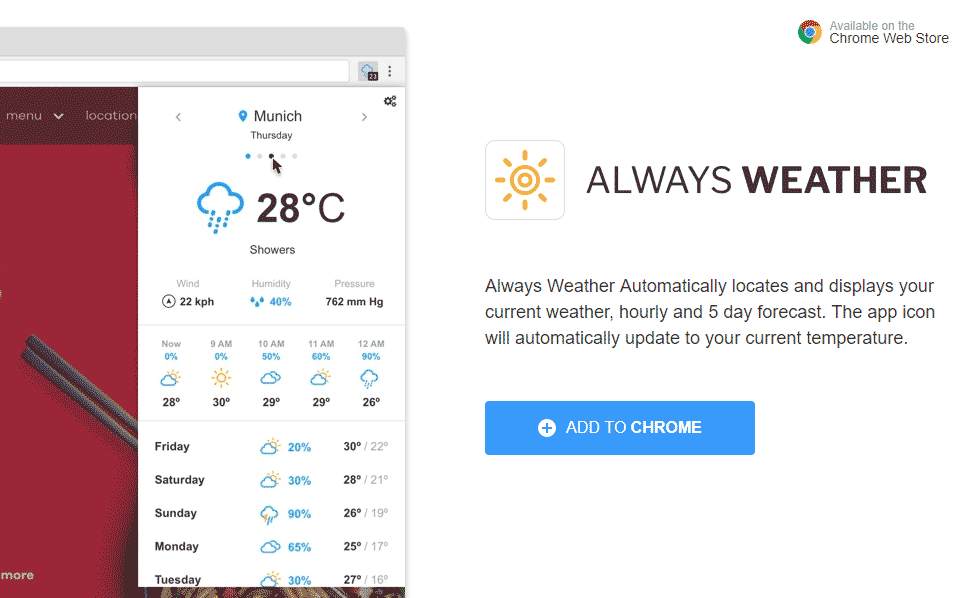
Pour donner se donner de la légitimité, Always Weather est disponible sur le Chrome Web Store géré par Google, comme il le met en avant sur son site internet dont vous pouvez voir une capture d’écran ci-dessus. Gageons toutefois que sa présence n’y ait que temporaire et qu’il sera supprimé de la plateforme dès que Google se sera rendu compte de l’inutilité de cette extension.
Always Weather s’installe en fait généralement via d’autres programmes d’installation et sans vous demander votre accord. Cela permet à l’auteur de l’extension de diffuser un maximum de publicités et donc de gagner de l’argent par ce biais. Outre des publicités qui peuvent apparaitre intempestivement, Always Weather représente un danger pour le respect de votre vie privée, ce dernier pouvant enregistrer tout ce que vous faites sur internet. Enfin il peut planter aléatoirement Chrome en le rendant instable.
Vous trouvez ci-dessous une méthode simple pour le désinstaller et pour faire le ménage sur votre ordinateur.
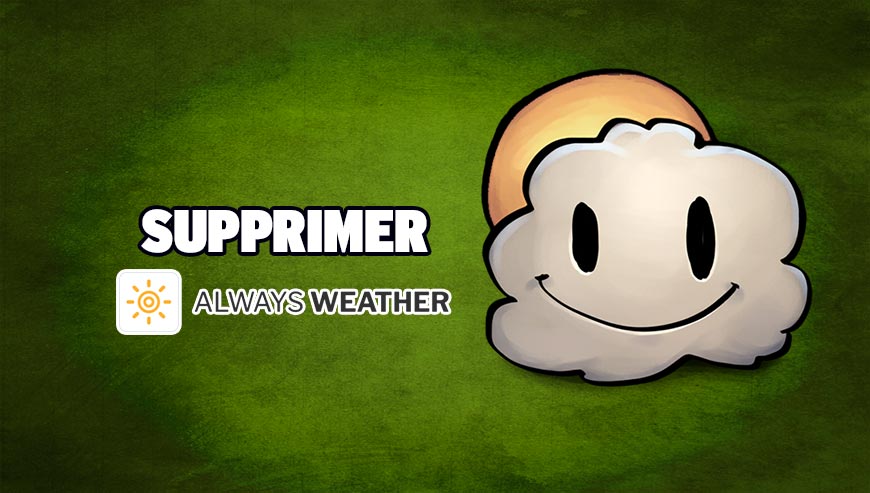
Comment supprimer Always Weather ?
Supprimer Always Weather avec le programme MalwareBytes Anti-Malware
Malwarebytes Anti-Malware est un programme qui va effacer de votre système les problèmes que des anti-virus classiques ne trouvent généralement pas (comme les adwares et les logiciels espions, entre autres). Si vous voulez être défendu contre ce type d'ennuis, la version Premium de MalwareBytes Anti-Malware est un très bon investissement qui mettra votre ordinateur à l'abri (le le programme coûte 22.95 euros et vous pouvez protéger jusqu'à 3 de vos PC).
- Téléchargez MalwareBytes Anti-Malware :
Version Premium Version Gratuite (sans fonctionnalité de protection) - Dès que le fichier est téléchargé doublez-cliquez dessus pour démarrer l'installation de MalwareBytes Anti-Malware.
- Cliquez sur le bouton orange Corriger Maintenant à droite de la mention Aucun examen n'a été réalisé sur votre système
- Une fois que le scan est terminé, appuyez sur le bouton Supprimer la selection.
- Rédémarrez votre ordinateur à la fin du scan si l'utilitaire vous le demande.
Supprimer Always Weather avec AdwCleaner
AdwCleaner est un logiciel de désinfection conçu pour se débarrasser sans difficultés Always Weather mais également des infections éventuellement présentes dans votre machine.
- Cliquez sur le bouton bleu ci-dessous pour télécharger AdwCleaner :
Téléchargez AdwCleaner - Double-cliquez sur adwcleaner.exe afin d'ouvrir l'utilitaire.
- Commencez par un scan de votre PC en cliquant sur le bouton Scanner
- Lorsque l'analyse est terminée, cliquez sur Nettoyer pour retirer les problèmes détectés.
- Rédémarrez votre système si l'utilitaire vous le propose.
Supprimer Always Weather avec ZHPCleaner
ZHPCleaner est un outil de sécurité gratuit qui vous offre la possibilité d'effacer tous les logiciels malveillants présents sur votre système en seulement quelques secondes. La principale qualité de ZHPCleaner est sa simplicité d'utilisation : vous n'avez rien à installer, faites simplement un double clic sur l'outil pour commencer à l'utiliser. Un autre clic vous donnera la possibilité pour finir de vous libérer de ces programmes parasites et de laisser votre machine intact.
- Désactivez le temps de la désinfection Avast si ce dernier est activé sur votre système.
- Récupérez ZHPCleaner en cliquant sur le bouton ci-après :
Téléchargez ZHPCleaner - Double-cliquez sur le fichier ZHPCleaner.exe pour exécuter le programme.
- Acceptez la licence.
- Appuyez sur Scanner, puis une fois l'analyse terminée, appuyez sur Nettoyer.
- Appuyez sur Non si ZHPCleaner vous demande si vous souhaitez afficher l'interface de réparation.
- Relancer votre machine si le programme vous le demande.
Réinitialiser votre navigateur (si besoin)
Si après avoir suivi toutes les étapes ci-dessus Always Weather est encore visible sur votre PC, vous pouvez réinitialiser votre navigateur en suivant les indications ci-dessous.
- Démarrez Chrome et cliquez sur le menu
 en haut à droite du navigateur.
en haut à droite du navigateur. - Dirigez-vous en bas de la page et appuyez sur Afficher les paramètres avancés.
- Allez une nouvelle fois tout en bas de la page et cliquez sur Réinitialiser les paramètres du navigateur.
- Cliquez une nouvelle fois sur le bouton Réinitialiser.
- Ouvrez Mozilla Firefox.
- Dans la barre d’adresse de Firefox tapez about:support.
- Sur la page qui apparaît cliquez sur le bouton Réparer Firefox.

- Téléchargez ResetBrowser :
Télécharger ResetBrowser - Enregistrez le fichier resetbrowser.exe sur votre bureau et double-cliquez l'executable.
- ResetBrowser vous précise ce qu'il va faire précisément sur votre machine, cliquez sur Ok.
- Appuyez sur Réinitialisez Internet Explorer et attendez.
- Quand ResetBrowser a terminé, cliquez sur Ouvrir Internet Explorer et vous devriez être débarrassé de Always Weather





